Поемайте лесно собствеността върху файлове и папки в Windows 10 и Windows 7
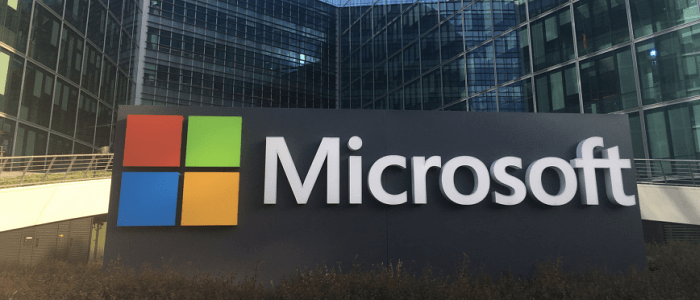
Когато е отказан достъп до файл или папка в Windows 10 или Windows 7, един от най-лесните начини за заобикаляне е да вземете собственост върху файла или папката.
Когато е отказан достъп до файл или папка в Windows 10 или Windows 7, един от най-лесните начини за заобикаляне е Вземете собственост, Този съвет е удобен, когато търситес упорити системни файлове и папки, които не искат да ви дадат достъп. Обикновено това е дълъг процес, включващ няколко реда на командните съобщения или кликвания на потребителския интерфейс, но днес ще прегледам как бързо да добавя Вземете собственост опция към контекстното меню на десния бутон на Windows за възможно най-лесния достъп с едно щракване.
Добавете „Вземете собственост“ в контекстното меню на Windows с опростяване на системния регистър
Етап 1
Отворете менюто "Старт" на Windows, Тип: бележник, и натиснете Въведете.
Като алтернатива можете да прескочите направо към Стъпка 4, като просто изтеглите предварително направената корекция на системния регистър.
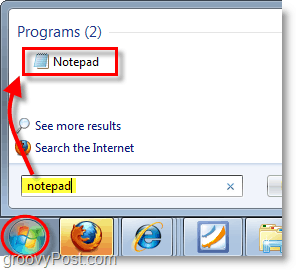
Стъпка 2
Копирайте и поставете следното в документа на Notepad:
[HKEY_CLASSES_ROOT*shellrunas] @="Take Ownership" "NoWorkingDirectory"="" [HKEY_CLASSES_ROOT*shellrunascommand] @="cmd.exe /c takeown /f "%1" && icacls "%1" /grant administrators:F" "IsolatedCommand"="cmd.exe /c takeown /f "%1" && icacls "%1" /grant administrators:F" [HKEY_CLASSES_ROOTDirectoryshellrunas] @="Take Ownership" "NoWorkingDirectory"="" [HKEY_CLASSES_ROOTDirectoryshellrunascommand] @="cmd.exe /c takeown /f "%1" /r /d y && icacls "%1" /grant administrators:F /t" "IsolatedCommand"="cmd.exe /c takeown /f "%1" /r /d y && icacls "%1" /grant administrators:F /t"
Стъпка 3
Запазете файла на Notepad като addownership.reg, Уверете се, че името на файла завършва с .reg разширение.
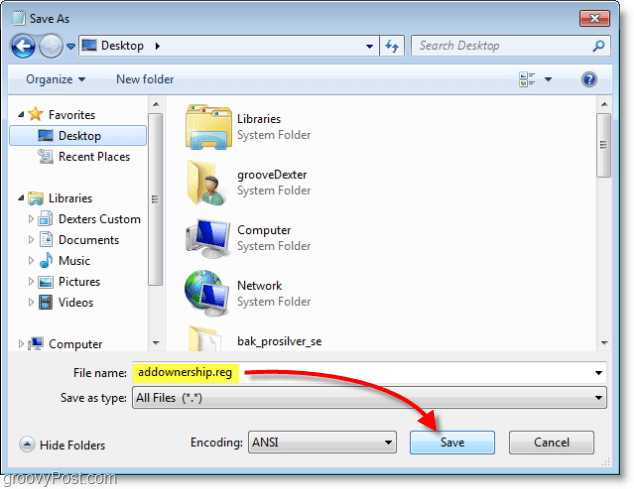
Стъпка 4
Щракнете с десния бутон върху новия си .reg файл и изберете Merge.
Можете също да щракнете двукратно върху .reg файл.
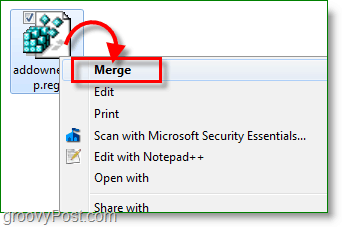
Стъпка 5
Появява се предупреждение, което ви казва, че редактирането на системния регистър е опасно. Кликнете да и след това щракнете Добре на следващия диалогов прозорец за потвърждение.
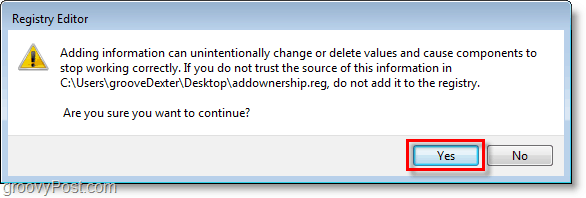
Сега, когато имате файл или папка, която искате да промените и нямате разрешение, можете лесно да щракнете с десния бутон върху файла или папката и да изберете Вземете собственост, Много по-лесно е, отколкото да го правиш по дългия път(в което дори няма да влезем). След като притежавате файл или папка, можете да го преместите, преименувате, редактирате или да направите всичко друго, което трябва да направите с него.
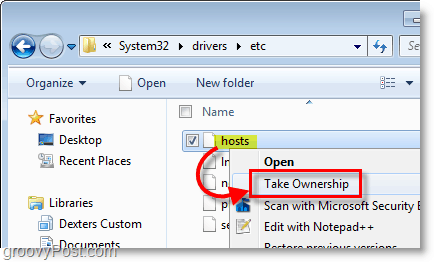
Отново можете да добавите и Вземете собственост опция до менюто с десния бутон на мишката, използвайки предварително направената корекция на системния регистър.







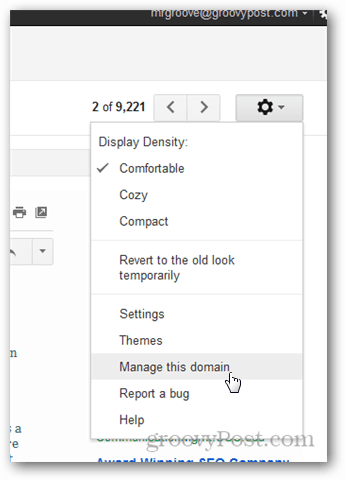


Оставете коментар